| Oracle® Fusion Middleware Oracle Business Intelligence基礎ガイド 11gリリース1 (11.1.1) E64853-01 |
|
 前 |
 次 |
論理和や論理積など検索条件の操作に基づいて列を結合できます。列を結合することにより、データを異なる方法で表示するための列を作成します。たとえば、「Region」列と「City」列を結合して、「Regions and Cities」という名前の列を作成できます。
検索条件の操作を使用する場合は、分析が特定の基準を満たす必要があります。
列の数とデータ型は同じである必要があります。
基準を結合する場合、階層列、選択ステップやグループは使用できません。
検索条件の操作に基づいて列を結合するには:
編集する分析を開きます。
「分析エディタ」: 「基準」タブにある「選択された列」ペインのツールバーで、「論理和、論理積、および論理差の演算に基づいた結果を結合します。」をクリックします。
「検索条件の操作」領域が「選択された列」ペインに表示されます。境界線が点線のボックスに注意してください。これらのボックスは、分析にすでに含まれている列と結合する必要のある列の種類を示します。
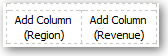
「サブジェクト領域」ペインで、元の列と結合する列を選択します。点線の境界線と内容が置換されていることに注意してください。
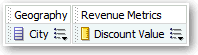
「検索条件の操作」ペインの「結果列」領域で、「UNION」ボタンをクリックし、検索条件の操作を選択します。次の表に操作を示します。
| 演算 | 説明 |
|---|---|
| UNION | すべての列から重複していない行のみを返すように指定します。 |
| UNION ALL | すべての列から行(重複した行を含む)を返すように指定します。 |
| INTERSECT | すべての列に共通する行のみを返すように指定します。 |
| MINUS | 最初の列にあり、2番目の列にない行のみを返すように指定します。 |
「結果列」リンクをクリックします。「選択された列」ペインには、新しく結合された列が表示されます。
列の見出しを変更するには:
列の「オプション」ボタンをクリックします。
「列のプロパティ」を選択します。
「列書式」を選択します。
「カスタムの見出し」が選択されていることを確認します。
「列見出し」ボックスに、新しい見出しを入力します。
「OK」をクリックします。
「結果」タブをクリックして、表ビューに列を表示します。